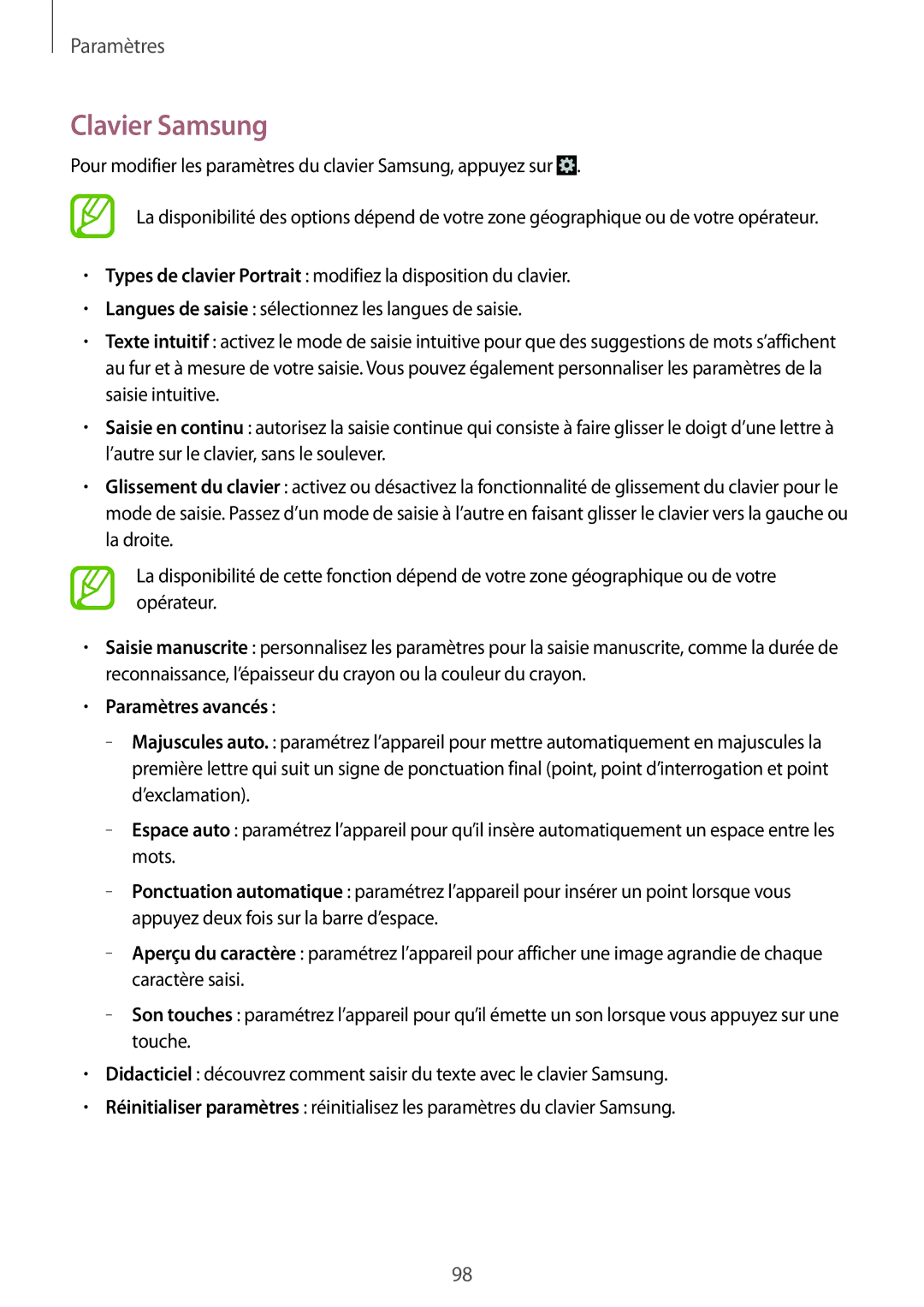Paramètres
Clavier Samsung
Pour modifier les paramètres du clavier Samsung, appuyez sur ![]() .
.
La disponibilité des options dépend de votre zone géographique ou de votre opérateur.
•Types de clavier Portrait : modifiez la disposition du clavier.
•Langues de saisie : sélectionnez les langues de saisie.
•Texte intuitif : activez le mode de saisie intuitive pour que des suggestions de mots s’affichent au fur et à mesure de votre saisie. Vous pouvez également personnaliser les paramètres de la saisie intuitive.
•Saisie en continu : autorisez la saisie continue qui consiste à faire glisser le doigt d’une lettre à l’autre sur le clavier, sans le soulever.
•Glissement du clavier : activez ou désactivez la fonctionnalité de glissement du clavier pour le mode de saisie. Passez d’un mode de saisie à l’autre en faisant glisser le clavier vers la gauche ou la droite.
La disponibilité de cette fonction dépend de votre zone géographique ou de votre opérateur.
•Saisie manuscrite : personnalisez les paramètres pour la saisie manuscrite, comme la durée de reconnaissance, l’épaisseur du crayon ou la couleur du crayon.
•Paramètres avancés :
–– Majuscules auto. : paramétrez l’appareil pour mettre automatiquement en majuscules la première lettre qui suit un signe de ponctuation final (point, point d’interrogation et point d’exclamation).
–– Espace auto : paramétrez l’appareil pour qu’il insère automatiquement un espace entre les mots.
–– Ponctuation automatique : paramétrez l’appareil pour insérer un point lorsque vous appuyez deux fois sur la barre d’espace.
–– Aperçu du caractère : paramétrez l’appareil pour afficher une image agrandie de chaque caractère saisi.
–– Son touches : paramétrez l’appareil pour qu’il émette un son lorsque vous appuyez sur une touche.
•Didacticiel : découvrez comment saisir du texte avec le clavier Samsung.
•Réinitialiser paramètres : réinitialisez les paramètres du clavier Samsung.
98